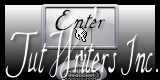Tutorial original aqui
Gracias por poner un link al tutorial si expones tu realización en un sitio, foro o en un mail
Puedes encontrar otras versiones en la galería Aqui
Para realizar este tag tendrás necesidad de:
Filtros:
Simple
Material
Esta traducción está registrada en Twi
Está prohibido retirar los copys en los tubes proporcionados, renombrarlos o modificarlos con el fin de respetar el trabajo
de las artistas y de las personas que los tubean
- El tube del sofá es de Jhanna
Puedes encontrar su grupo de reparto Aqui
El tube del perro es de Roby2765
El tube del jarrón es de AH
-El tube del Boudha es de Kikirou
- El tube del bambou es de Guismo
Puedes encontrar sus tubes en el sitio de Dakara
- Los otros elementos que no son de Michèle han sido encontrados en la red
Preparación
Por seguridad duplicar vuestros tubes e imágenes en vuestro Psp
(ventana/ Duplicar)
Cerrar los originales y trabajar con las copias
Guardar la selección en la carpeta de selecciones de tu Psp
Nota_ Deberás adaptar los colores, modos de capas y opacidades en relación con los colores y tubes que uses
Si quieres puedes ayudarte de la regla para situarte en la realización del tutorial
Marcador (Arrastra con el raton)

Tutorial realizado por el Psp XIII y traducido con la versión X6
1 - Abrir una nueva imagen transparente de 850 par 700 pixels
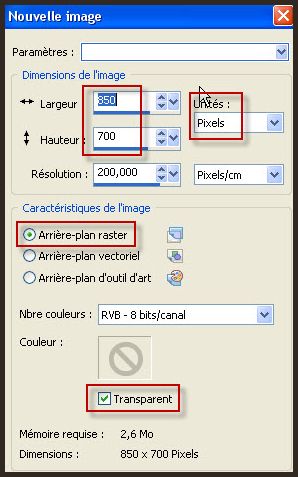
2- Selecciones_ Seleccionar todo
3 – Activar la imagen "JHanna_286 background.jpg"
Edición_ Copiar
4- Edición_ Pegar en la selección
Sleecciones_ Anular selección
Si quieres personalizar este tag os hará falta colorear esta imagen, para que esté en armonía con vuestros tubes
Ajustar_ Matiz y Saturación_ Colorear
5- Capas_ Duplicar
6- Capas_ Nueva capa de trama.
7- Llenar con el color negro
8- Capas_ Nueva capa de máscara_ A partir de una imagen
Elegir la máscara mask_Sigrid
Ajustar_ Nitidez_ Enfocar más
Capas_ Fusionar grupo
9- Opacidad al 32%
10- Selecciones_ Cargar o guardar selección_ Cargar selección del disco
Buscar la selección "Fairymist_kordula_1.PspSelection"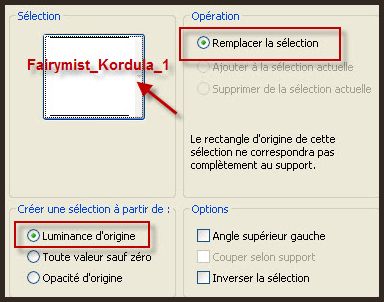
11- Presionar la tecla Supr
No quites la selección
12- Activar la Paleta de capas
Activar la capa que está justo por debajo (capa copia de trama 1)
Presionar de nuevo la tecla Supr
No quites la selección
13- Activar la capa inferior en la pila de capas
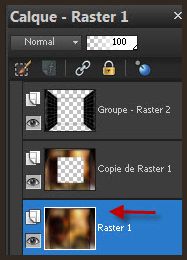
14- Capas_ Nueva capa de trama.
15- Activar la imagen "window_fenêtre"
O una imagen similar en vuestro psp
Edición_ Copiar
16- Edición_ Pegar en la selección
17- Selecciones_ Anular selección
18- Capas_ Modo de capas_ Superposición
19- En vuestra paleta de capas_ Activar la capa superior en la pila de capas
20- Activar el tube "Small_Bouddha_Kikirou.pspimage"
O un tube de vuestro gusto
Edición_ Copiar
21- Edición_ Pegar como nueva capa
22 – situarlo en el centro de la ventana
Capas_ Modo de capas_ Multplicar
23- Activar el tube "windchime.pspimage"
O un tube de vuestro gusto
Edición_ Copiar
24- - Edición_ Pegar como nueva capa
25- Situar como en el original o a vuestro gusto
Capas_ Modo de capas_ Sobreexponer
26- Activar el tube "tapis.pspimage"
O un tube de vuestro gusto
Edición_ Copiar
27- Edición_ Pegar como nueva capa
28- - Situar como en el original o a vuestro gusto
Si es necesario colorear para que esté en armonía con el resto
29- Activar el tube "AHvase_bambou_Guismo.pspimage"
O un tube de vuestro gusto
Edición_ Copiar
30- Edición_ Pegar como nueva capa
31- Situar como en el original o a vuestro gusto
32- Efectos_ Efectos 3D_ Sombra en el color negro
-1, 4, 50, 10
33- Activar el tube "JHanna_597 tube.pspimage"
O un tube de vuestro gusto
Edición_ Copiar
34- Edición_ Pegar como nueva capa
Imagen_ Cambiar de tamaño_ Redimensionar al 50%
Todas las capas sin seleccionar
34- - Situar como en el original o a vuestro gusto
35- Efectos_ Efectos 3D_ Sombra en el color negro
-1, 4, 50, 10
36- Activar el tube "Braque_de_Weimar.pspimage"
O un tube de vuestro gusto
Edición_ Copiar
37- Edición_ Pegar como nueva capa
38- Situar como en el original o a vuestro gusto
39- Efectos_ Efectos 3D_ Sombra en el color negro
-1, 4, 50, 10
40- Activar el tube "spider"
Edición_ Copiar
Edición_ Pegar como nueva capa
41- Situar como en el original o a vuestro gusto.
42- Capas_ Duplicar
Capas_ Modo de capas_ Sobreexponer
43- Activar el tube "spider-fil"
Edición_ Copiar
Edición_ Pegar como nueva capa
44- Situar como en el original o a vuestro gusto
Capas_ Modo de capas_ Pantalla
Opacidad al 42%.
45- Capas_ Organizar_ Enviar abajo_ Dos veces
46- Activar la capa superior en la pila de capas
Añadir vuestra firma en nueva capa
47 – Aseguraros de que todo está en su sitio
Imagen_ Agregar bordes_ Simétrico_ 2 pixeles en un color de vuestro trabajo
En el caso de Michéle el color #cfa677
48- Edición_ Copiar
49- Capas_ Convertir en capa de fondo
50- Imagen_ Tamaño del lienzo
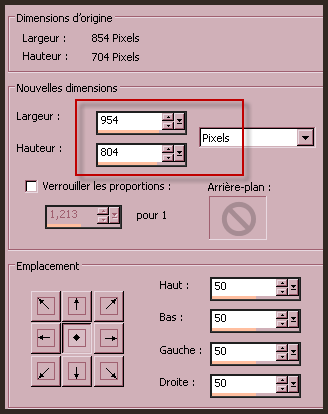
51- Capas_ Nueva capa de trama
52- Capas_ Organizar_ Enviar abajo
53- Selecciones_ Seleccionar todo
54- Edición_ Pegar en la selección
Selecciones_ Anular selección
55- Ajustar_ Desenfocar_ Desenfoque Gaussiano_ 20
56- Capas_ Duplicar
Capas_ Modo de capas_ Pantalla
57- Activar la capa superior en la pila de capas
Activar el tube "photocorner"
Edición_ Copiar
58- Edición_ Pegar como nueva capa
Colocar en la esquina superior izquierda
59- Efectos_ Complementos_ Simple / Top left mirror.
60- Capas_ Duplicar
Capas_ Modo de capas_ Multiplicar
61- Imagen_ Agregar bordes_ Simétrico_ 1 pixel en un color de vuestro trabajo
En el caso de nuestro ejemplo el color negro
62 - Guardar vuestro trabajo en formato Jpg optimizado
Si es necesario redimensionar
Con esto hemos terminado. Te agradezco haber elegido este tutorial y haberlo realizado
Si tienes algún problema contacta con Michele
Tutorial realizado el 15 de Junio de 2013